Trong công việc cũng như trong cuộc sống, bạn thường xuyên sử dụng Website tìm kiếm Google để tìm những nội dung mà mình mong muốn. Chỉ một cú click chuột vào ô Search là đã có vô số kết quả được trả về. Vậy làm thế nào để tìm kiếm hiệu quả nhất? Hãy cùng theo dõi bài viết dưới đây của taimienphi.vn nhé!
Cùng với Bling thì Google là công cụ tìm kiếm lớn và thông dụng nhất hiện nay, đại đa số người dùng trên toàn thế giới đều sử dụng chức năng này. Chính vì đây là công cụ tìm kiếm khá tốt mà mỗi lần bạn tìm kiếm một từ vấn đề nào đó, hàng ngàn thậm chí hàng triệu kết quả sẽ được trả về ngay lập tức khiến bạn phải mất công phân loại những kết quả này.

Bí kíp tìm kiếm trên Google hiệu quả
* Tìm kiếm theo phương pháp thông thường
1. Ngăn cách giữa các từ khóa bằng dấu "+"
Cách làm này sẽ trả về cho các bạn những kết quả của những từ đi kèm với dấu "+".
Ví dụ: Để tìm kiếm cụm từ "IDM+Internet Download Manager taimienphi.vn" thì kết quả sẽ trả về không chỉ chứa các từ IDM và taimienphi.vn mà còn hiển thị cả các kết quả có chứa từ khóa tìm kiếm "Internet Download Manager"
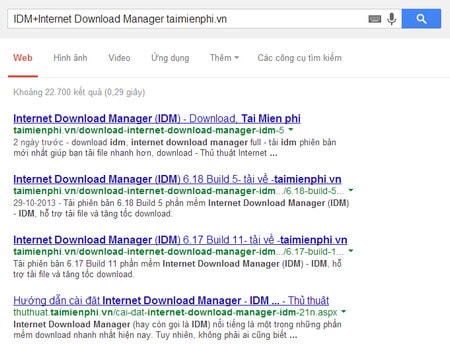
2. Ngăn cách bằng dấu "-"
Sử dụng dấu "-" trước mỗi từ khóa đảm bảo rằng các kết quả trả về là những kết quả có nội dung không chứa từ đó.
Ví dụ: Nếu tìm kiếm phần mềm Internet Download Manager nhưng không muốn tìm thêm bản crack thì từ khóa tìm kiếm sẽ là "Internet Download Manager -crack", lúc này kết quả trả về sẽ chỉ bao gồm từ khóa Internet Download Manager mà thôi.

3. Ngăn cách bằng dấu "~"
Tìm kiếm các từ khóa được ngăn cách bằng dấu "~", không chỉ đem lại các kết quả là những từ khóa chứa nội dung đó mà còn tìm kiếm cả những từ đồng nghĩa với từ khóa mà bạn cần tìm. Đây là cách rất thích hợp cho những ai đang muốn tìm kiếm các từ đồng nghĩa trong Tiếng Anh.

4. Thêm định nghĩa từ vào đằng trước từ khóa.
Để định nghĩa một từ bạn có thể tìm kiếm theo cấu trúc "define:từ khóa"
Ví dụ: Gõ cụm từ "define:Software", kết quả trả về sẽ cho bạn biết định nghĩa của "Software" là gì? Đây cũng là một cách thích hợp dành cho những ai nếu đọc được một từ ngữ chuyên ngành nhưng lại không hiểu từ ngữ đó có nghĩa là gì.

5. Đặt kí tự thay thế "*" vào cuối từ khóa
Kí tự "*" được sử dụng trong những từ ngữ mà đoạn cuối của nó bạn không biết phải viết tiếp thế nào.
Ví dụ: Tìm kiếm "auto*", kết quả trả về sẽ là những từ có chứa từ "auto" đầu tiên

6. Sử dụng dấu "?" trong từ khóa
Đây là phương pháp để bạn tìm kiếm một từ ngữ mà chỉ nhớ một số chữ cái trong từ ngữ đó.
Ví dụ: Tìm kiếm "Com????r ", Google sẽ tự động trả về các kết quả là những từ ngữ có chữ cái đầu phù hợp và những chữ cái có thể thêm vào dấu ? cho bạn.

* Tìm kiếm với chức năng nâng cao của Google
Có thể bạn chưa biết, nhưng trong quá trình thiết kế và đưa ra phát triển trên thị trường, Google đã được lập trình sẵn chức năng tìm kiếm nâng cao, cho phép bạn tìm thấy những cụm từ hoặc từng từ riêng biệt hoặc tìm kiếm dưới định dạng các file văn bản... với nhiều ngôn ngữ khác nhau.
Đơn giản, chỉ cần truy cập vào địa chỉ http://www.google.com/advanced_search<--- copy="" đường="" link="" và="" paste="" vào="" địa="" chỉ="" url="" trên="" trình="" duyệt="">
Tại chức năng này bao gồm các chức năng chính được chia thành các phần cụ thể như sau:
- Find Pages that have...: Tìm kiếm các trang Web dựa vào những từ khóa liên quan đến nội dung của Website đó.
+ All these word: Tìm kiếm chính xác theo toàn bộ cụm từ.
+ Word or phrase exactly this: Tìm kiếm chính xác từ hoặc cụm từ khóa.
+ Any of these words: Tìm kiếm bất kì từ ngữ nào trong cụm từ đó.
+ Not form any of these: Loại bỏ kết quả tìm kiếm là cụm từ này.
+ Numbers in the range: Tìm kiếm kết quả trong khoảng từ... đến... (số lượng tùy ý).
https://thuthuat.taimienphi.vn/bi-kip-tim-kiem-tren-google-hieu-qua-425n.aspx

- Then narrow your results by...: Tự động thu hẹp kết quả bằng các phương pháp sau:
+ Language: Thu hẹp theo ngôn ngữ (tự chọn ngôn ngữ phù hợp).
+ Areas: Thu hẹp theo vùng miền, đất nước.
+ Last updated: Thu hẹp theo lần cập nhật cuối cùng của các trang Web.
+ Website or domain name: Theo trang Web hoặc tên miền.
+Terms appear: Các thuật ngữ xuất hiện ở các vị trí do bạn chọn.
+ Safe Search: Tìm kiếm an toàn giúp bạn lọc bỏ các kết quả tìm kiếm là những Website lừa đảo, chứa mã độc hại hay những trang Web có nội dung khiêu dâm.
+ Types of files: Định dạng tập tin.
+ Right to use: Quyền sử dụng.

Sau khi đã lựa chọn chức năng tìm kiếm phù hợp --> Click Advanced Search để Google tìm kiếm kết quả.
Thay vì bạn chỉ sử dụng Google để tìm kiếm những vấn đề mà mình quan tâm theo cách thông thường, thì bạn có thể dựa vào những thông tin bổ ích trên đây để tìm kiếm hiệu quả hơn các kết quả mà mình cần.
Trên thanh tìm kiếm của Google, bạn có thể làm mọi thứ, tới việc vẽ đồ thị hàm số bằng thanh tìm kiếm google cũng hết sức dễ dàng.
Ngoài các phương pháp này, bạn có thể download thêm các tiện ích hỗ trợ tìm kiếm trên Google tại taimienphi.vn. Ngoài google còn rất nhiều website khác hỗ trợ bạn tìm kiếm nhiều kết quả chính xác, tham khảo Top 10 website thay thế tìm kiếm google để chọn ra cho mình web thích hợp nhất nhé